- Del 1. Slik sletter du buffer og informasjonskapsler på iPhone på Innstillinger-appen
- Del 2. Slik sletter du buffer og informasjonskapsler på iPhone ved å laste av appen
- Del 3. Slik sletter du buffer og informasjonskapsler på iPhone med FoneLab iPhone Cleaner
- Del 4. Slik sletter du buffer og informasjonskapsler på iPhone ved å installere appen på nytt
- Del 5. Vanlige spørsmål om sletting av cacher og informasjonskapsler på iPhone
Slett enkelt innhold og innstillinger på iPhone, iPad eller iPod fullstendig og permanent.
- Fjern iPhone søppelfiler
- Fjern iPad-hurtigbuffer
- Fjern iPhone Safari Cookies
- Fjern iPhone Cache
- Fjern iPad-minne
- Fjern iPhone Safari-historie
- Slett iPhone-kontakter
- Slett iCloud Backup
- Slett iPhone-e-poster
- Slett iPhone WeChat
- Slett iPhone WhatsApp
- Slett iPhone-meldinger
- Slett iPhone-bilder
- Slett iPhone-spilleliste
- Slett passordskode for iPhone-restriksjoner
Tøm buffer og informasjonskapsler på iPhone ved å bruke den fineste guiden
 Oppdatert av Lisa Ou / 04. april 2023 14:20
Oppdatert av Lisa Ou / 04. april 2023 14:20Hvis du ofte bruker iPhone eller er teknisk kunnskapsrik, er det vanlig å tømme enhetens hurtigbuffer og informasjonskapsler fra tid til annen. Å gjøre dette forbedrer ytelsen til iPhone, og det hjelper deg å unngå enkle problemer som etterslep. Men bortsett fra det, beskytter du også personvernet ditt når du sletter informasjonskapsler og hurtigbuffer på iPhone. Disse cachene og informasjonskapslene er kjent for å lagre informasjon. Derfor vil fjerning av dem bidra til å forhindre tredjeparter og nettsteder fra å følge deg over nettet, ettersom den lagrede informasjonen din vil bli slettet.
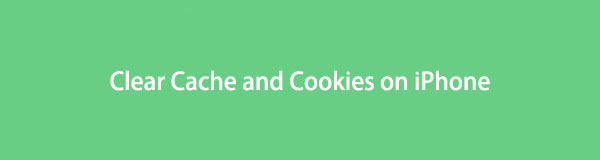
Nå som du er fast bestemt på å tømme iPhones cacher og informasjonskapsler, er det på tide å finne en nyttig måte å slette dem på. Heldigvis fant vi de riktige metodene for å fjern dette søppelet fra din iPhone, enten fra en app du installerte fra App Store eller ikke. I tillegg vil et tredjepartsverktøy også være tilgjengelig nedenfor for å gjøre sletting av cache og informasjonskapsler mer riktig og mer håndterlig. Gå videre til delene nedenfor for å starte ryddeprosessen.

Guide List
- Del 1. Slik sletter du buffer og informasjonskapsler på iPhone på Innstillinger-appen
- Del 2. Slik sletter du buffer og informasjonskapsler på iPhone ved å laste av appen
- Del 3. Slik sletter du buffer og informasjonskapsler på iPhone med FoneLab iPhone Cleaner
- Del 4. Slik sletter du buffer og informasjonskapsler på iPhone ved å installere appen på nytt
- Del 5. Vanlige spørsmål om sletting av cacher og informasjonskapsler på iPhone
FoneLab iPhone Cleaner er den beste iOS-datarenseren som enkelt kan slette alt innhold og innstillinger eller spesifikke data på iPhone, iPad eller iPod Touch.
- Rengjør uønskede data fra iPhone, iPad eller iPod touch.
- Slett data raskt med en gangs overskriving, noe som kan spare tid for mange datafiler.
- Det er trygt og enkelt å bruke.
Del 1. Slik sletter du buffer og informasjonskapsler på iPhone på Innstillinger-appen
Å gå til Innstillinger-appen kan gi flere måter å tømme cache og informasjonskapsler på iPhone. Og en av dem er ved å få tilgang til Safari-innstillingene. Denne metoden sletter nettsidedata, inkludert søppelpost, cache og informasjonskapsler. Også, hvis du ønsker å inkludere nettleserloggen din i slettingen, vil denne metoden tillate deg. Trinnene er en av de enkleste.
Se følgende instruksjoner nedenfor for å forstå hvordan du sletter informasjonskapsler og hurtigbuffer på iPhone på Innstillinger:
Trinn 1På iPhone, gå til Innstillinger-appen og rull ned for å trykke Safari. Når Safari-alternativene vises, vil du se Fjern historikk og nettsteddata faneblad under Personvern og sikkerhet seksjon. I mellomtiden vil du også se Avansert fan nederst.
Trinn 2Hvis du ønsker å tømme cachene og informasjonskapslene sammen med nettstedets historie, trykker du på Fjern historikk og nettsteddata fanen for å slette dem. Hvis ikke, trykk på Avansert for å gå videre til følgende skjermbilde.
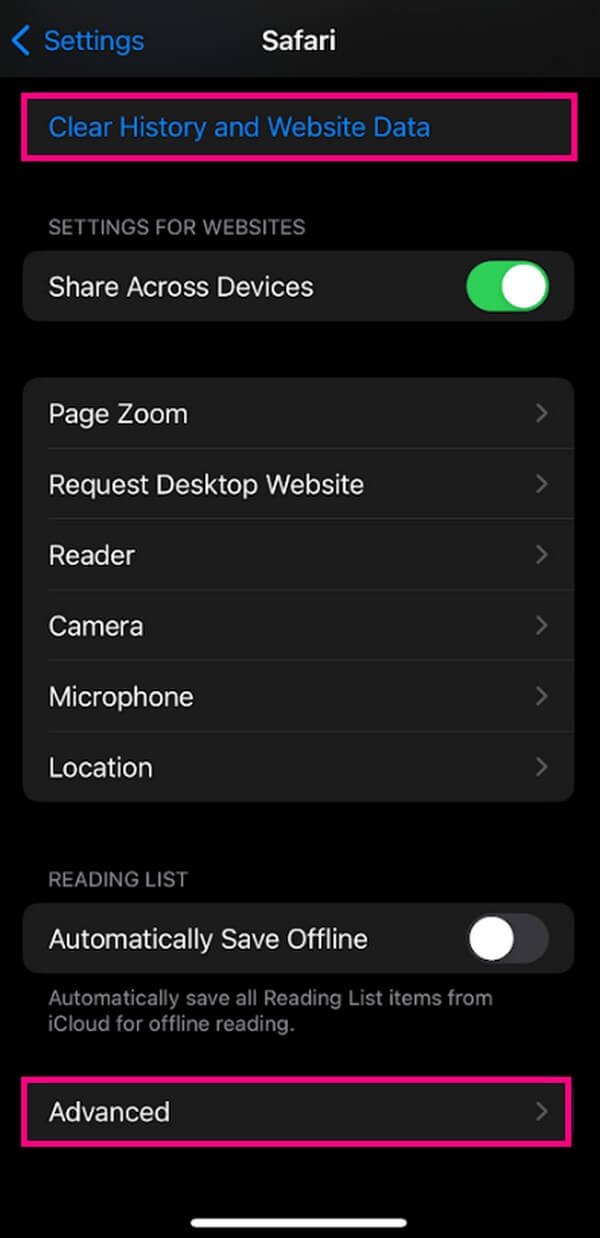
Trinn 3Trykk deretter på nettside data fanen, som tar deg til siste skjermbilde. Trykk på Fjern alle websidedata alternativet nederst. En dialogboks vil da gli opp for å bekrefte avgjørelsen. Fortsett til trykk Fjern nå for å fullføre prosessen.
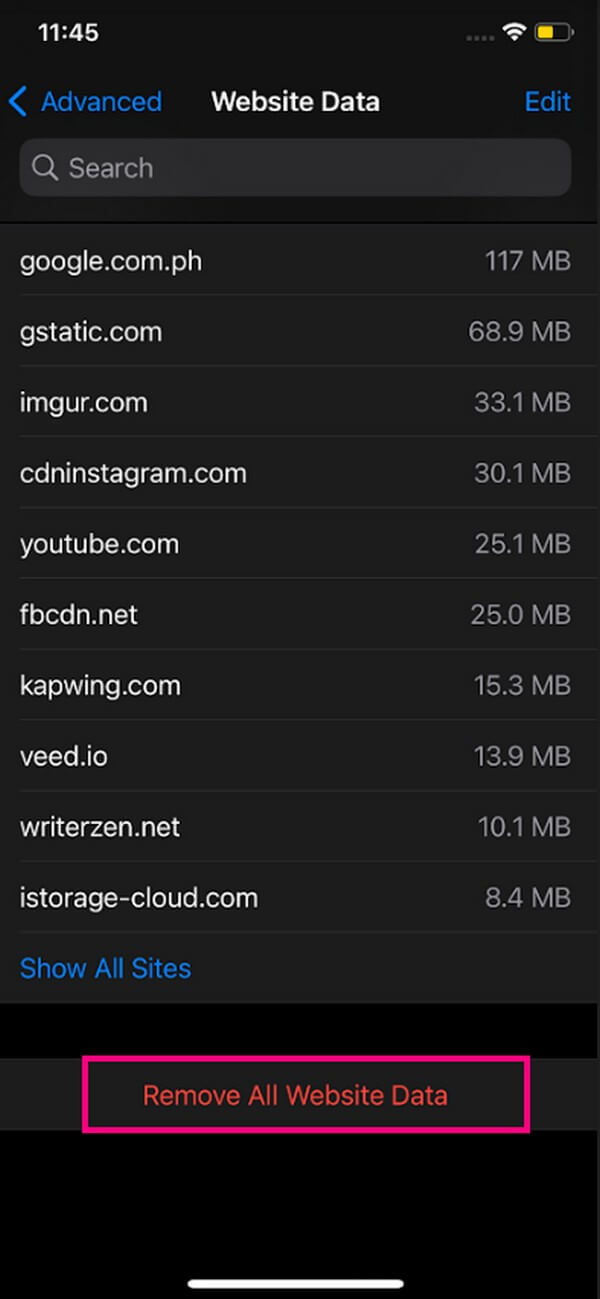
FoneLab iPhone Cleaner er den beste iOS-datarenseren som enkelt kan slette alt innhold og innstillinger eller spesifikke data på iPhone, iPad eller iPod Touch.
- Rengjør uønskede data fra iPhone, iPad eller iPod touch.
- Slett data raskt med en gangs overskriving, noe som kan spare tid for mange datafiler.
- Det er trygt og enkelt å bruke.
Del 2. Slik sletter du buffer og informasjonskapsler på iPhone ved å laste av appen
På den annen side, hvis du ønsker det slette cacher og informasjonskapsler på en bestemt app du installerte fra App Store, er dette metoden du kan prøve. Den lar deg fjerne cacher og informasjonskapsler fra appene dine individuelt.
Følg de enkle trinnene nedenfor for å tømme hurtigbuffer og informasjonskapsler på iPhone på en bestemt app:
Trinn 1Lås opp iPhone og få tilgang til innstillinger app. Etter det velger du general fanen. Når du er i general seksjon, velg iPhone Lagring for å se appene dine.
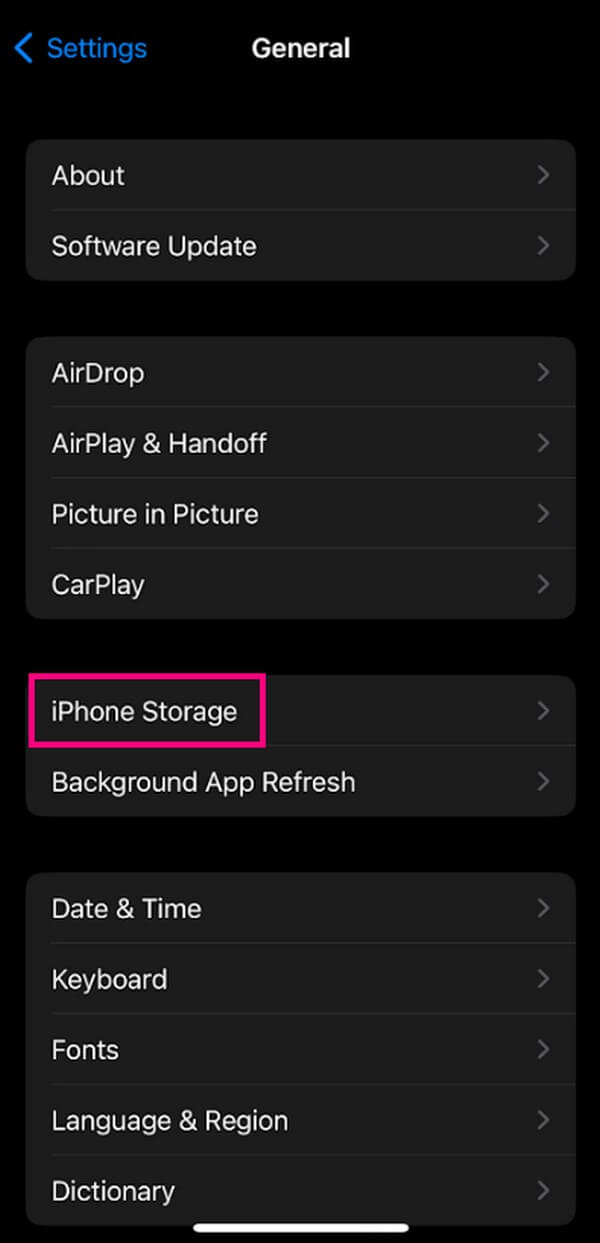
Trinn 2På listen over applikasjoner velger du appen du vil tømme informasjonskapslene og cachene. Dette vil vise informasjon om den spesifikke appen.
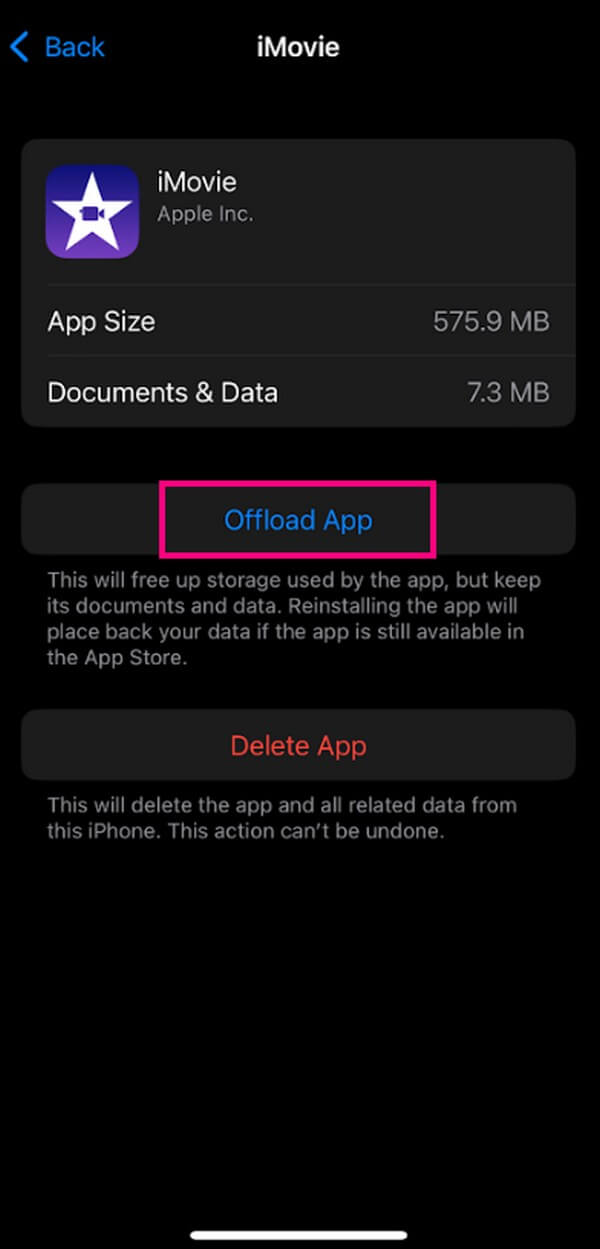
Trinn 3Under Dokumenter og data info, trykk på Avlast App knapp. Dette vil slette alle appens cacher, informasjonskapsler og annet søppel, mens dokumentene og dataene forblir.
Vær oppmerksom på at denne metoden ikke bare sletter appens cache og informasjonskapsler. Det vil også fjerne selve appen. Men dataene vil bli lagret når du installerer den på nytt på enheten din.
Del 3. Slik sletter du buffer og informasjonskapsler på iPhone med FoneLab iPhone Cleaner
Hvis du ikke vil miste noe annet enn søppelfiler som cacher, prøv FoneLab iPhone Cleaner. Det er et effektivt renseprogram som kan slette iPhones cache, informasjonskapsler og annet søppel. Dessuten har den en annen funksjon som hjelper deg med å slette all data eller privat informasjon tilsvarende. Dette verktøyet er utviklet for å rengjøre Apple-enheter, inkludert iPhone, iPad og iPad Touch. Det er kjent for å ha en høy suksessrate og er 100 % trygt, så folk stoler på enhetene sine med FoneLab iPhone Cleaner mer enn andre metoder.
FoneLab iPhone Cleaner er den beste iOS-datarenseren som enkelt kan slette alt innhold og innstillinger eller spesifikke data på iPhone, iPad eller iPod Touch.
- Rengjør uønskede data fra iPhone, iPad eller iPod touch.
- Slett data raskt med en gangs overskriving, noe som kan spare tid for mange datafiler.
- Det er trygt og enkelt å bruke.
Nedenfor er de uutfordrende instruksjonene om hvordan du tømmer hurtigbuffer og informasjonskapsler på iPhone med FoneLab iPhone Cleaner:
Trinn 1Last ned FoneLab iPhone Cleaner gratis ved å velge Gratis nedlasting knappen på den offisielle siden. Du må godkjenne alle tillatelser for å starte programinstallasjonen. Etter det er det på tide å kjøre det på datamaskinen.
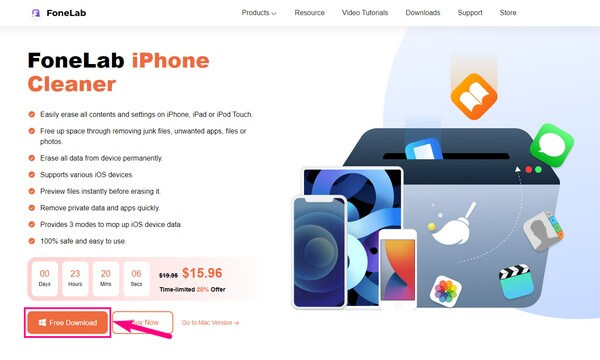
Trinn 2Bruk en lynkabel for å koble iPhone til datamaskinen. Når du blir spurt, sørg for å trykke på Trust på iPhone-skjermen for å tillate tilkoblingen mellom enhetene dine. Etterpå, trykk på Quick Scan knappen nedenfor for programmet for å lese din iPhone.
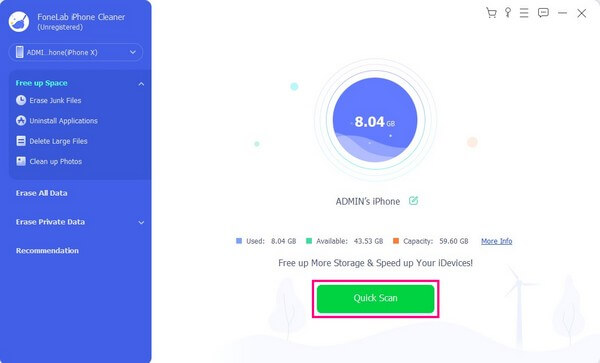
Trinn 3Klikk på Frigjør plass fanen i venstre kolonne i rengjøringsverktøyets grensesnitt for å avsløre de andre alternativene nedenfor. Klikk deretter Slett søppelfiler. iPhone-cachene, informasjonskapslene og annet søppel vil dukke opp i rett område. Kryss av for de du ønsker å slette.

Trinn 4Når du har valgt, trykker du på Slett knappen nederst til venstre i programmet. Slettingsprosessen vil da starte, og sletter alt søppelet du har merket, inkludert cachene og informasjonskapslene.
FoneLab iPhone Cleaner er den beste iOS-datarenseren som enkelt kan slette alt innhold og innstillinger eller spesifikke data på iPhone, iPad eller iPod Touch.
- Rengjør uønskede data fra iPhone, iPad eller iPod touch.
- Slett data raskt med en gangs overskriving, noe som kan spare tid for mange datafiler.
- Det er trygt og enkelt å bruke.
Del 4. Slik sletter du buffer og informasjonskapsler på iPhone ved å installere appen på nytt
En annen måte å tømme iPhones cacher og informasjonskapsler på er å installere apper på nytt. Hvis du Slett en app, vil alle informasjonskapslene og cachene bli eliminert, og du kan installere appen på nytt.
Vær oppmerksom på de ukompliserte trinnene nedenfor for å tømme informasjonskapsler og hurtigbuffer på iPhone ved å installere appen på nytt:
Trinn 1Åpne innstillinger applikasjon på iPhone og gå til general. Velg på neste skjerm iPhone Lagring fra alternativene for å se de installerte appene på din iPhone.
Trinn 2Trykk på appen du vil at cacher og informasjonskapsler skal slettes for å se informasjonen. Deretter velger du Slett app alternativet på nedre halvdel av skjermen for å slette appen og alle dens data.
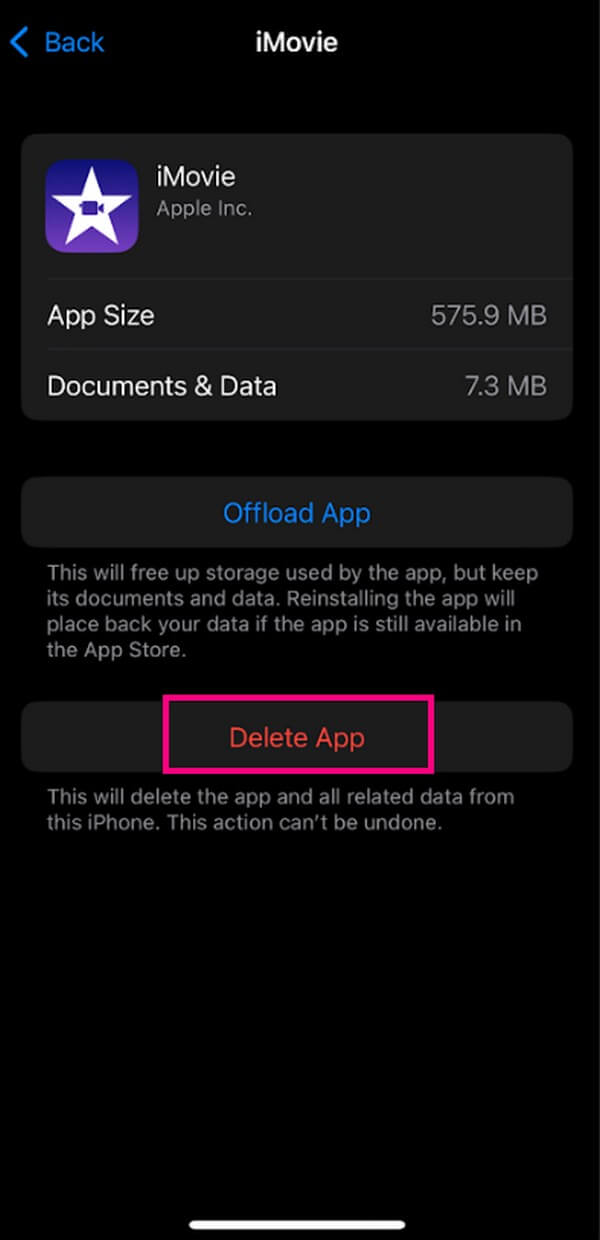
Trinn 3Åpne iPhones App Store, og trykk deretter på profilen din øverst til høyre. Velg kjøp og velg Ikke på denne iPhone. Derfra vil du se appen du nylig slettet. Installer den på nytt på iPhone; alle tidligere cacher og informasjonskapsler er nå slettet.
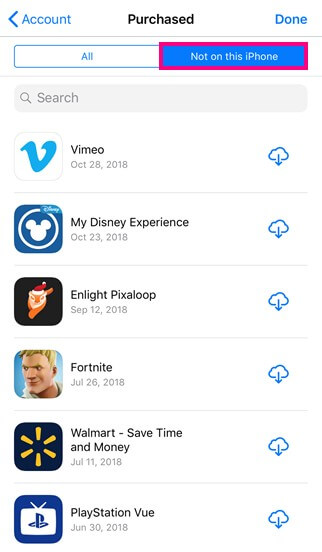
Denne metoden vil imidlertid ikke fungere på standardappene dine. Den kan bare fungere på dine slettbare iPhone-apper og installeres i App Store.
FoneLab iPhone Cleaner er den beste iOS-datarenseren som enkelt kan slette alt innhold og innstillinger eller spesifikke data på iPhone, iPad eller iPod Touch.
- Rengjør uønskede data fra iPhone, iPad eller iPod touch.
- Slett data raskt med en gangs overskriving, noe som kan spare tid for mange datafiler.
- Det er trygt og enkelt å bruke.
Del 5. Vanlige spørsmål om sletting av cacher og informasjonskapsler på iPhone
1. Hvordan sletter jeg Google Chrome-bufferen og informasjonskapslene på iPhone?
Google Chrome-appen er ikke en standardapp på iPhone. Derfor kan du tømme cachene og informasjonskapslene ved å referere til de ovennevnte delene. Du kan laste ned eller installere appen på nytt eller bruke tredjepartsverktøyet, FoneLab iPhone Cleaner, for å tømme cachene, informasjonskapslene og annet søppel.
2. Blir jeg logget av hvis jeg sletter cacher og informasjonskapsler?
Ja det vil det. Hvis du sletter Safari webs cacher og informasjonskapsler, vil påloggingsinformasjonen din bli fjernet. Dermed blir du logget ut etterpå.
Det er det for metodene for hvordan du tømmer cache og informasjonskapsler på iPhone. Du kan finne flere metoder som dette hvis du går inn på FoneLab iPhone Cleaner nettstedet og utforske dets løsninger.
FoneLab iPhone Cleaner er den beste iOS-datarenseren som enkelt kan slette alt innhold og innstillinger eller spesifikke data på iPhone, iPad eller iPod Touch.
- Rengjør uønskede data fra iPhone, iPad eller iPod touch.
- Slett data raskt med en gangs overskriving, noe som kan spare tid for mange datafiler.
- Det er trygt og enkelt å bruke.
